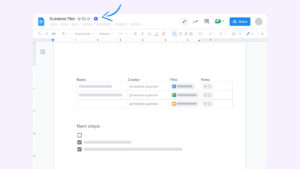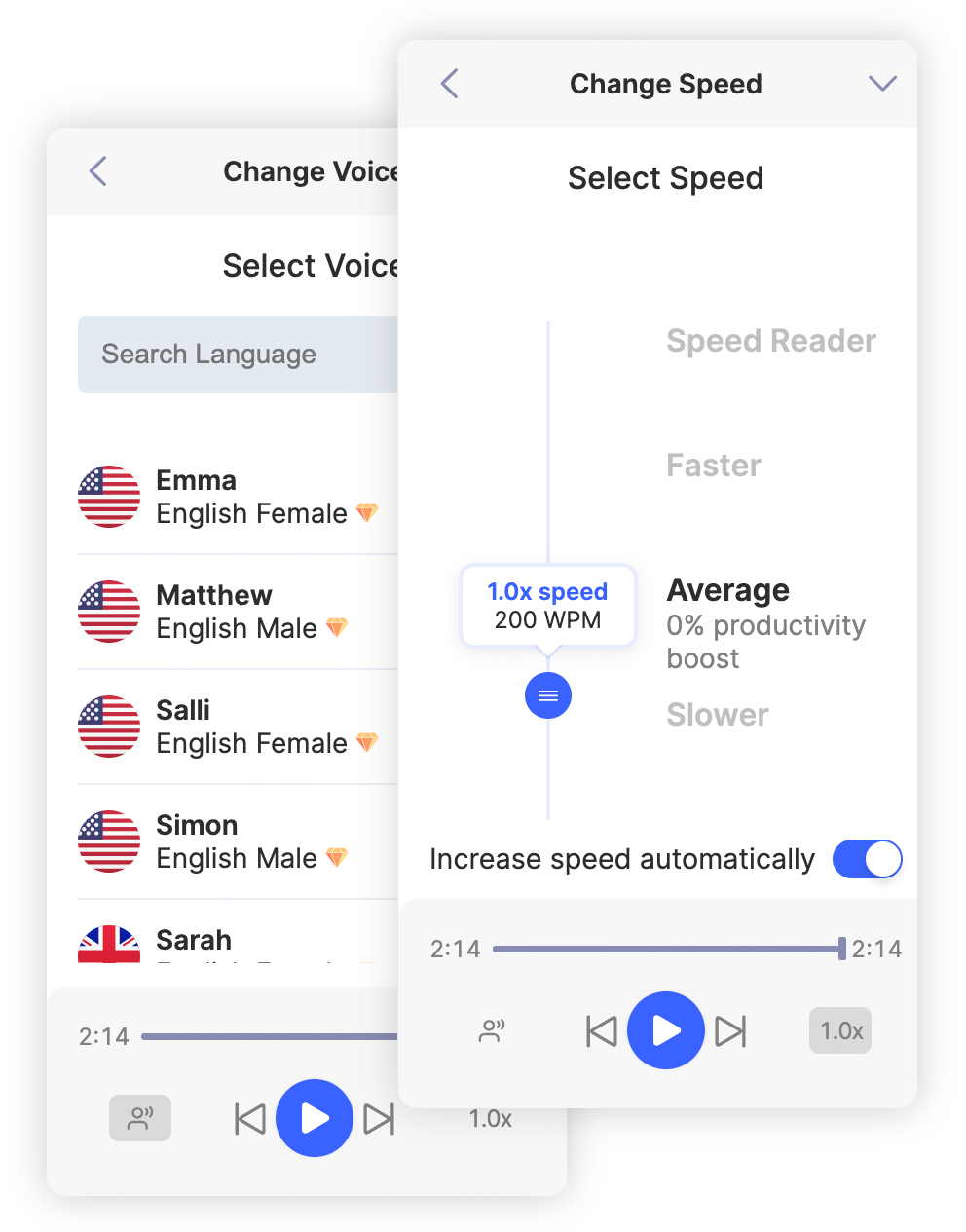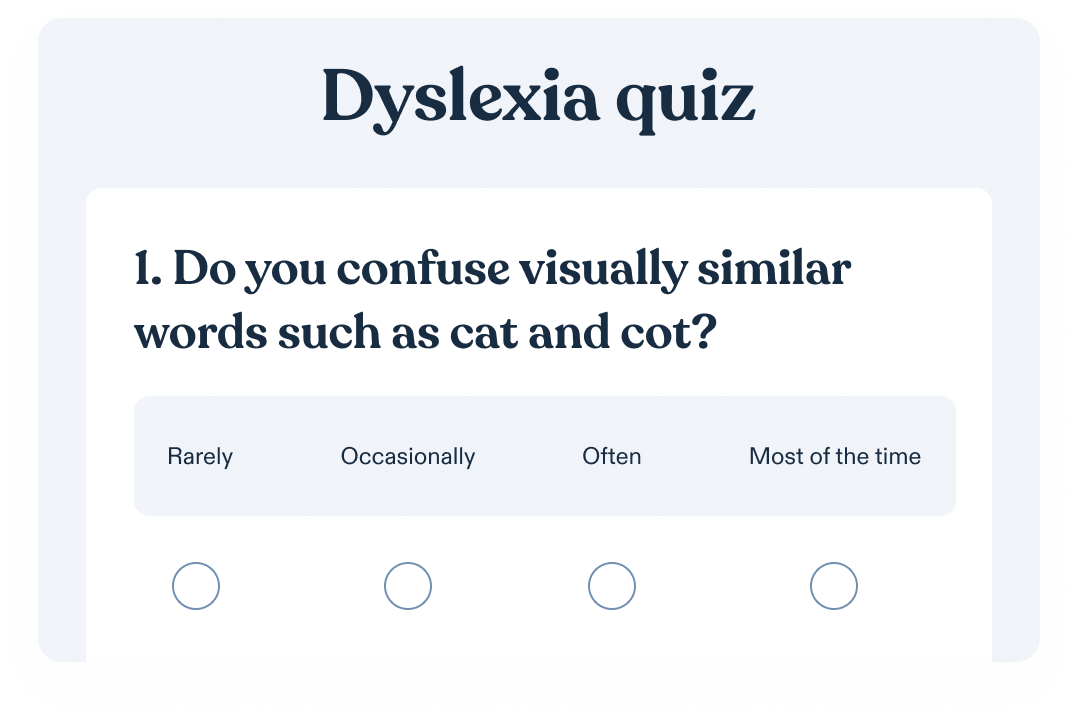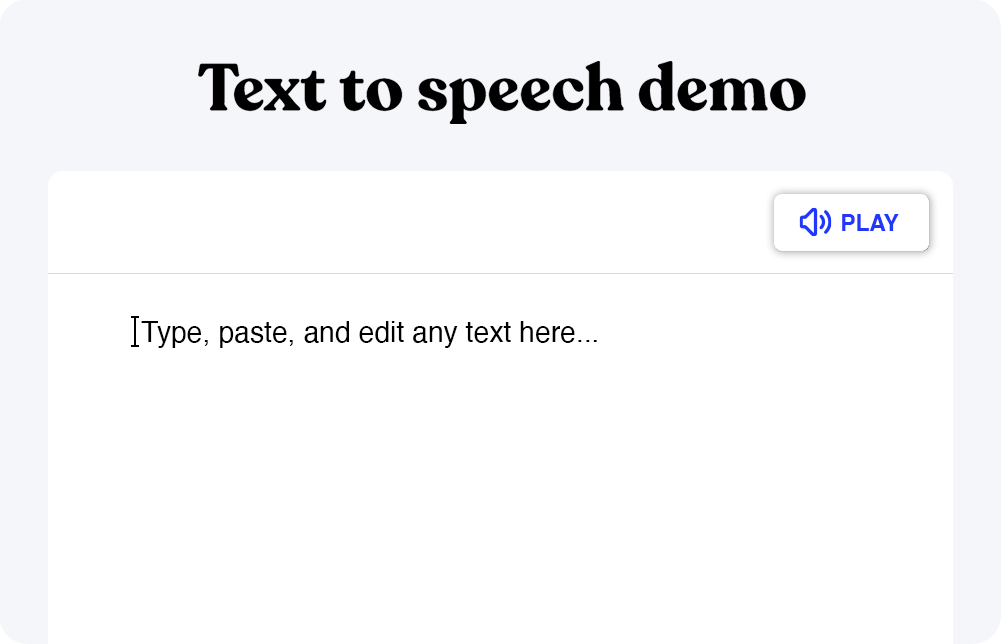Miten PDF-tiedostosi luetaan ääneen
Etsitkö tapaa saada PDF-tiedostosi luettua ääneen? Adobe Reader on suosittu ohjelma, koska sen avulla voit tulostaa asiakirjoja selkeästi – PDF-tiedostoissa voi kuitenkin ajoittain olla saavutettavuusongelmia. Siksi saatat etsiä TTS-ohjelmaa, joka voi lukea PDF-tiedostoja ääneen. Miten voit aktivoida ääneen luetun tekstin? Tutustu alla oleviin muutamiin vinkkeihin.
Android-laitteet
Jos etsit ohjelmia, joiden avulla voit lukea PDF-dokumentteja tai verkkosivuja Android-laitteellasi, tarjolla on paljon vaihtoehtoja. Puhelimessa on natiivi tekstistä puheeksi -sovellus. Mene asetuksiin, etsi käyttömahdollisuudet-osio ja valitse sitten tekstistä puheeksi -vaihtoehto. Sieltä voit kytkeä päälle “valitse puhumaan” -vaihtoehdon, kun sinulla on jotain luettavaa, myös PDF-tiedostoja. Androidin natiivi TTS-työkalu on kuitenkin rajallinen ja kuulostaa robottimaiselta, joten sinun kannattaa ehkä katsoa muualta.
On olemassa muutamia muita TTS-sovelluksia, jotka voivat auttaa sinua. Niitä ovat mm:
eReader Prestigio
Tästä on tullut suosittu ohjelma, koska se on monikielinen ja sen käyttöliittymä on helppokäyttöinen. Voit lukea PDF-tiedostoja tällä sovelluksella, mutta muiden tiedostojen muuntaminen PDF-dokumenteiksi voi kestää jonkin aikaa. Se sisältää myös mainoksia, jotka sinun on leikattava läpi, mutta sen avulla voit synkronoida laitteesi useiden pilvitilien välillä.
NaturalReader
Natural Reader on suosittu ohjelma PDF-dokumenttien lukemiseen Android-laitteilla. Ohjelman avulla saat käyttöösi paljon ääniä, jotka voivat lukea PDF-tiedostoja, mutta käyttöliittymä voi olla hieman kömpelö. Se voi myös olla kallis, jos haluat päivittää ilmaisversiosta premium-versioon. Ilmaisversio ei anna sinulle pääsyä moniin sen ominaisuuksiin.
Speech Central
Speech Central on sovellus, joka on suunniteltu ihmisille, joilla on näköongelmia. Se pystyy käsittelemään PDF-tiedostoja sekä lukuisia muita tiedostotyyppejä Bluetoothin avulla. Se pystyy käsittelemään PDF-dokumentteja, mutta se on suunniteltu näkövammaisille, joten sen käyttö voi olla hankalaa tarpeistasi riippuen.
Speechify
Speechify on ohjelma, joka pystyy lukemaan nykyiseltä sivulta asiakirjan loppuun helposti. Se voi käsitellä PDF-tiedostoja, Microsoft Word -asiakirjoja, verkkosivuja ja lukuisia muita tiedostotyyppejä. Voit mukauttaa lukunopeutta ja vaihtaa ääntä tarpeittesi mukaan. Voit myös korostaa tekstiä, kun sitä luetaan edessäsi, jolloin sinun on helpompi laajentaa sanavarastoasi. Speechifystä on sekä täysin ilmainen että premium-versio, joissa molemmissa on monia fantastisia tekstistä puheeksi -ominaisuuksia. Löydät Speechifyn helposti Google Play -kaupasta, mutta se toimii myös monilla laitteilla ja käyttöjärjestelmillä. Näistä syistä Speechify on paras vaihtoehto, jos tarvitset PDF-lukijaa Androidille.
iPhonet
Jos tarvitset ohjelman, jolla voit lukea Adobe Acrobat -tiedostoja iPhonessa tai iPadissa, tarvitset ohjelman, joka osaa käsitellä iOS:ää. iPhonessa on natiivi ohjelma. Sinun tarvitsee vain mennä asetuksiin, saavutettavuus ja sitten painaa puhuttu sisältö. Voit käyttää tätä sovellusta tekstin lukemiseen näytöltä, mutta sinulla saattaa olla parempi onni vahvempien sovellusten kanssa.
Joitakin parhaita vaihtoehtoja ovat:
Voice Dream Reader
Tämä on ohjelma, jonka avulla voit ottaa PDF-tiedostot ja muuntaa ne äänitiedostoiksi. Ohjelma pystyy käsittelemään 27 kieltä, ja siinä on 36 ääntä. Se voi käsitellä monia tiedostotyyppejä, myös PDF-tiedostoja, mutta sen käyttö voi olla kallista.
vBookz PDF Voice Reader
Jos tarvitset ohjelman, joka voi lukea tiedostojasi helposti, tämä PDF Voice Reader voi olla avuksi. Käyttöliittymä on hyvin intuitiivinen, mutta äänet eivät ole kovin realistisia. Saatat tuntea, että kuuntelet robottia, minkä vuoksi kannattaa valita sen sijaan ohjelma, jossa on muokattavat äänet.
Speechify
Lopuksi Speechify on jälleen kerran paras vaihtoehto, jos tarvitset ohjelman, joka voi lukea PDF-tiedostoja sinulle iOS:lle. Se on parempi kuin muut App Storen tekstistä puheeksi -sovellukset, ja voit ottaa tiedostot Google Drivesta, Dropboxista tai mistä tahansa, missä PDF-tiedostosi ovat tallennettuina, ja lukea ne Speechifyn avulla. Se on yksi parhaista saatavilla olevista tekstistä puheeksi -sovelluksista, ja OCR on poikkeuksellinen. Näistä syistä sinun kannattaa käyttää Speechifyta PDF-tiedostojen lukemiseen iPhonellasi.
Macit
Jos tarvitset sovelluskaupasta ohjelman, joka auttaa sinua lukemaan Macilla, on olemassa muutamia vaihtoehtoja. Niitä ovat mm:
Native Voice Reader: Three on Mac-tietokoneiden ohjelma, joka voi lukea PDF- ja ePub-tiedostoja sinulle. Sinun tarvitsee vain avata dokumenttisi, valita muokkauspainike ja antaa ohjelman sitten alkaa puhua sinulle. Se ei kuulosta elävältä, mutta sitä on helppo käyttää.
Puhu: Speechify voi käsitellä monia tiedostotyyppejä. Sinun ei edes tarvitse muuntaa PDF-tiedostoja eri tiedostotyypiksi, jotta voit kuulla sen luettavan ääneen. Voit myös lisätä lukunopeutta Speechifyn edetessä, mikä auttaa sinua säästämään aikaa prosessin aikana. Käytä Speechifyta hallitaksesi tiedostojesi lukunopeutta.
Windows-laitteet
Joitakin Windows-laitteiden vaihtoehtoja ovat:
Native Voice Reader: Jos sinulla on Windows-laitteessasi Adobe Reader, voit pyytää sitä lukemaan sinulle käyttämällä CTRL SHIFT Y. Ääni ei ole paras vaihtoehto, mutta se on helppo tapa lukea tiedostoja Windows-tietokoneellasi.
Puhu: Speechify: Saatat olla parempi käyttää Speechifyta asiakirjojen lukemiseen. Se pystyy käsittelemään Windows-käyttöjärjestelmää helposti, ja voit jopa vetää PDF-tiedostoja pilvitallennustilasta ja pyytää Speechifyta lukemaan ne sinulle. Speechifyä helpommaksi se ei tule, ja siinä on myös paljon muokattavia ääniä ja luonnolliselta kuulostavia ääniä kymmenillä kielillä.
Online
Jos haluat mennä verkkoon ja saada PDF-tiedostot luettavaksi, sinun on käytettävä Speechify-ohjelmaa apunasi. Wi-Fi-yhteyden avulla voit siirtyä suoraan verkkosivustolle. Sitten voit avata PDF-tekstitiedostosi, kopioida koko asiakirjan ja sijoittaa sen tekstikenttään. Sitten voit painaa painiketta, jotta Speechify lukee tiedoston sinulle. Saat jopa käyttöösi paljon erilaisia ääniä, joiden avulla voit mukauttaa kuuntelukokemuksen tarpeittesi mukaiseksi. Saatat jopa haluta tallentaa äänitiedostot, jotta voit kuunnella niitä myöhemmin. On helppo ymmärtää, miksi Speechify on suosittu PDF-tiedostojen online-lukuvaihtoehto.
Kromissa
Jos käytössäsi on Google Chrome, saatat haluta käyttää Chromen luontaista lukulaitetta, joka lukee sinulle Google Docs- ja PDF-tiedostot. Tämä ei välttämättä ole ilmaista, sillä hinta riippuu kuukausittain luettavien merkkien määrästä.
Siksi sinun kannattaa käyttää sen sijaan Speechifyn Chrome-laajennusta. Speechify voi käsitellä lähes kaikkia tiedostotyyppejä Google Chromen kautta, mikä tekee siitä monipuolisen vaihtoehdon. Speechifyn avulla voit ohjata äänenkorkeutta, äänensävyä, äänenvoimakkuutta ja muuta, kun PDF-tiedostoja luetaan sinulle.
FAQ
Yleisimpiä kysymyksiä, joita ihmiset kysyvät PDF-tiedostojen ääneen lukemisesta, ovat muun muassa:
Miten saan PDF-tiedoston luettavaksi ääneen?
Jos haluat, että PDF-tiedosto luetaan ääneen, sinun on käytettävä Speechify-ohjelmaa. Se pystyy käsittelemään PDF-tiedostoja helposti, joten käytä Speechifyta lukeaksesi tiedostosi ääneen.
Voiko puhelimeni lukea PDF-tiedoston minulle?
Kyllä, Speechify voi tehdä tämän puolestasi. Se toimii hyvin sekä iOS- että Android-laitteissa. Riippumatta siitä, minkä tyyppinen puhelin sinulla on, sinun pitäisi pystyä käyttämään Speechifyta PDF-tiedostoihisi ja muihin asiakirjoihin, jotta ne luetaan sinulle ääneen.